GetLength¶
GetLength コンポーネントは、指定されたテキスト内の文字数をカウントします。
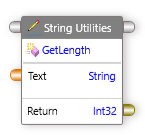
ポート¶
GetLength コンポーネントは、既定でコントロール入力、コントロール出力、データ入力ポート、およびデータ出力ポートを公開します。
| ポート | 説明 |
|---|---|
| Control In | 1つ以上のコンポーネントのコントロール出力ポートに接続する必要があります。 |
| Control Out | 他のコンポーネントのコントロール入力ポート、または既定のエンドコンポーネントのコントロール入力ポートに接続できます。 |
| Data In | 文字をカウントする文字列を指定します。 |
| Data Out | 指定した文字列 (int32) の文字数を返します。 |
プロパティ¶
GetLength コンポーネントのプロパティを編集するには、Properties ウィンドウでプロパティを変更します。次のプロパティを編集できます。
| プロパティ | 説明 |
|---|---|
| Search | それぞれのプロパティを検索します。 |
| Delay After Execution | アクションが実行された後の待機時間(秒単位)を指定します。 |
| Delay Before Execution | アクションが実行されるまでの待機時間(秒単位)を指定します。 |
例¶
例を見てみましょう。
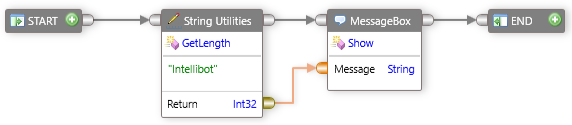
テキスト内の文字数を取得するには、次の手順を実行します。
- ツールボックスで、
Utilitiesを展開し、String Utilitiesを展開します。 GetLengthコンポーネントをドラッグし、デザインサーフェイスにドロップします。Textボックスをダブルクリックし、文字列を入力します。- 既存のデータソースを上書きするには、
Textボックスを右クリックします。 -
overrideをクリックし、データソースを変更します。Note
データポートのデータソースの上書きについての詳細については、オーバーライドセクションを参照してください。
-
戻り値を表示するには、次の手順を実行します。
- ツールボックスで、
Generalを展開します。 - メッセージボックスコンポーネントを展開し、
Showコンポーネントをドラッグし、デザインサーフェイスにドロップします。
- ツールボックスで、
- アクティビティでコントロールポートとデータポートを接続します。
- ツールバーで、
Runをクリックします。
メッセージ ボックスには、指定した文字列の文字数が表示されます。
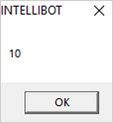
- OK をクリックします。